如果win10没有给账号设置密码(即密码为空),系统启动的时候会自动进入系统桌面,但是为了安全及隐私有时候又不得不设置一个密码。设置了密码后,每次开机都得输入密码才能进入桌面,那么有时候就要让电脑在开机时自动登录并进入桌面。(本文不讨论是否应该设密码,也不讨论为什么设置了密码又要弄自动登陆是不是多此一举,只介绍新版的如何设置自动登录)
在以前的系统我们只要运行命令Netplwiz,打开用户账户便可以轻松设置系统自动登录指定的用户。
但是最近几版win10中发现,运行Netplwiz后,发现少了一个【要使用本计算机,用户必须输入用户名和密码】复选框。
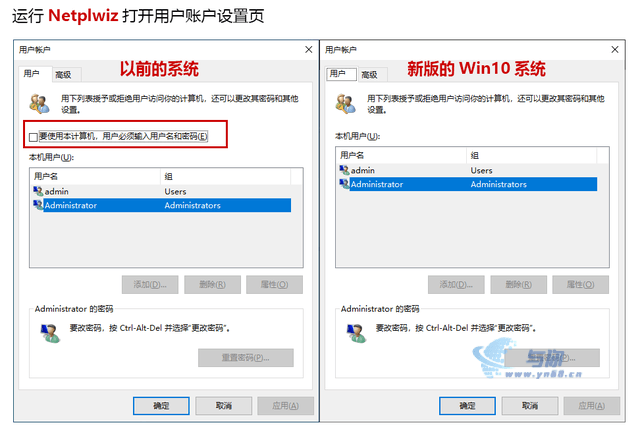
因为要设置Win10自动登录指定的用户,需要取消这个复选框后进行配置。所以最好的办法是找回这个复选框来。
找回自动登录复选框的办法
要找回这个复选框其实也很简单,只需要修改注册表的一个小地方即可。
打开注册表路径
HKEY_LOCAL_MACHINE\SOFTWARE\Microsoft\Windows NT\CurrentVersion\PasswordLess\Device
修改下面的DevicePasswordLessBuildVersion值为0,那么再运行Netplwiz,【要使用本计算机,用户必须输入用户名和密码】复选框就又出现了。
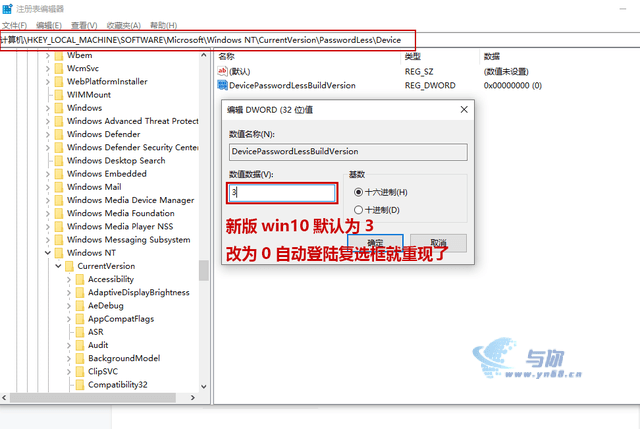
找回复选框后,只需要取消勾选,再点【应用】,会弹出自动登陆设置框,输入要自动登陆的账号密码,点确定即可。
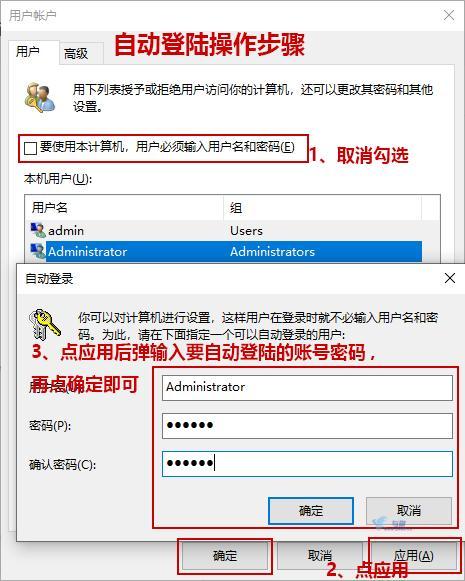
总结:其实就是微软将这个复选框给隐藏了。以上便是恢复自动登陆的方法。

